在日常使用电脑的过程中,我们常常会保存各种各样的图片——可能是旅行时拍摄的照片、工作中需要的图表,或是从网络下载的素材,但时间一长,这些图片可能散落在各个文件夹中,想要快速找到并查看它们,并不是一件轻松的事,本文将系统介绍几种在电脑中查看图片的常用方法,帮助您更高效地管理与浏览图像文件。
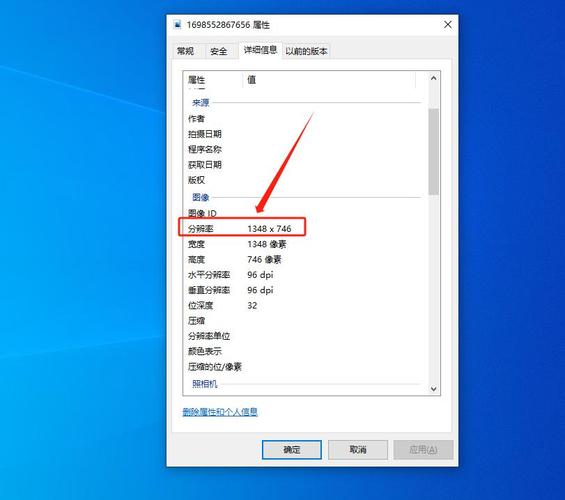
使用系统自带的图片查看工具
无论是 Windows 还是 macOS,操作系统都内置了方便的图片浏览功能。
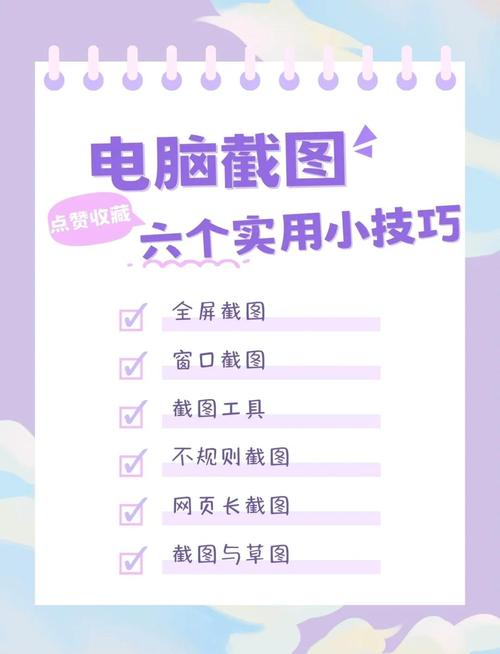
在 Windows 系统中,您可以通过“照片”应用快速查看图片,只需双击图片文件,系统通常会自动使用“照片”应用打开,该应用支持常见格式如 JPG、PNG、BMP 等,并提供基本的缩放、旋转和幻灯片播放功能,如果您希望浏览整个文件夹的图片,可以直接打开文件夹,点击上方菜单栏中的“查看”选项,选择“大图标”或“超大图标”,这样所有图片将以缩略图形式呈现,一目了然。
对于 macOS 用户,“预览”是一款强大且高效的内置工具,除了支持多种图片格式外,它还允许用户进行简单的编辑操作,如裁剪、调整尺寸和添加标注,您也可以使用“空格键”快速预览选中的图片,无需完全打开应用程序。
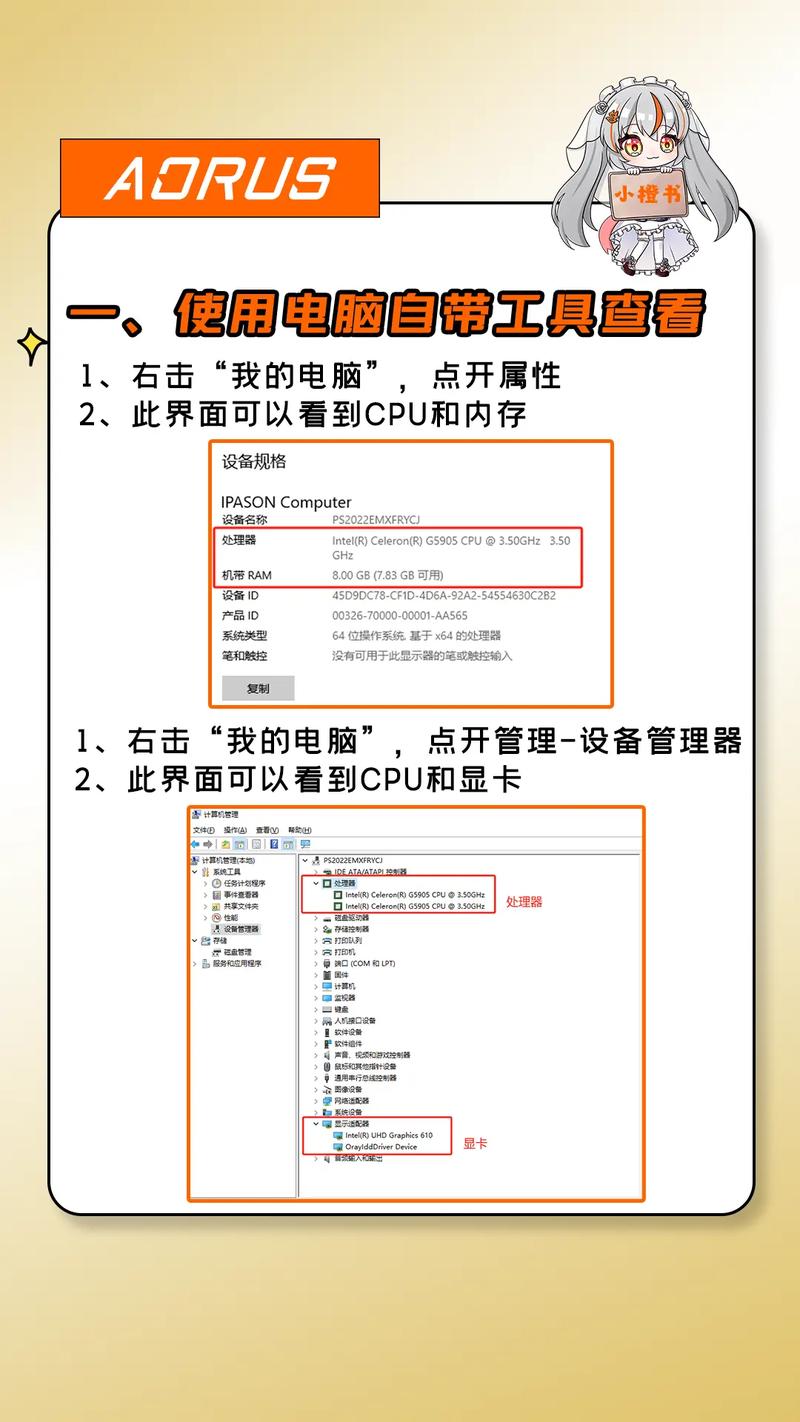
通过文件资源管理器或Finder查找图片
如果已知图片存放的大致位置,通过文件管理器进行搜索是最直接的方法。
在 Windows 的文件资源管理器中,您可以在右上角的搜索栏中输入图片格式扩展名(.jpg 或 .png),系统会自动筛选出对应格式的文件,若想进一步缩小范围,可以结合修改日期或文件大小进行过滤。
macOS 用户则可以利用 Finder 中的智能文件夹功能,设定特定条件(如文件种类为“图像”),实现动态更新和归类,方便长期管理。
借助专业的图片管理软件
如果您经常需要处理大量图片,或希望进行更细致的分类与管理,建议使用专业软件,Adobe Bridge 提供了强大的素材管理功能,支持元数据筛选、批量重命名和评级标记;而 Google 的 Picasa(虽已停止更新,但仍被不少人使用)具备人脸识别和自动分类等实用特性。
这类工具通常支持更多图像格式,并提供高级浏览模式,如全屏幻灯片、多图对比等,显著提升使用体验。
整理图片的一些实用建议
单纯掌握查看方法还不够,良好的整理习惯能让我们事半功倍,建议按主题、日期或项目建立文件夹结构,并保持命名规范。“2023-08-20_北京旅行”比“新建文件夹”更清晰易懂,定期备份重要图片至外部硬盘或云存储,避免意外丢失,可考虑为常用图片添加标签或评级,利用软件功能实现快速检索。
处理常见问题
偶尔可能会遇到无法打开某些格式图片的情况,这通常是由于系统缺少相应的解码器,此时可以尝试安装通用解码包(如 K-Lite Codec Pack),或使用兼容性更强的第三方软件(如 Honeyview、IrfanView),如果图片显示模糊或颜色异常,检查是否关联了正确的应用程序,或更新显卡驱动至最新版本。
从基本的系统工具到专业软件,每一种方法都有其适用场景,选择最适合自己的方式,不仅能提升效率,也能让浏览图片成为一种享受,毕竟,每一张图像都承载着一段记忆或一份信息,能够轻松找到并欣赏它们,才是最重要的。









评论列表 (0)